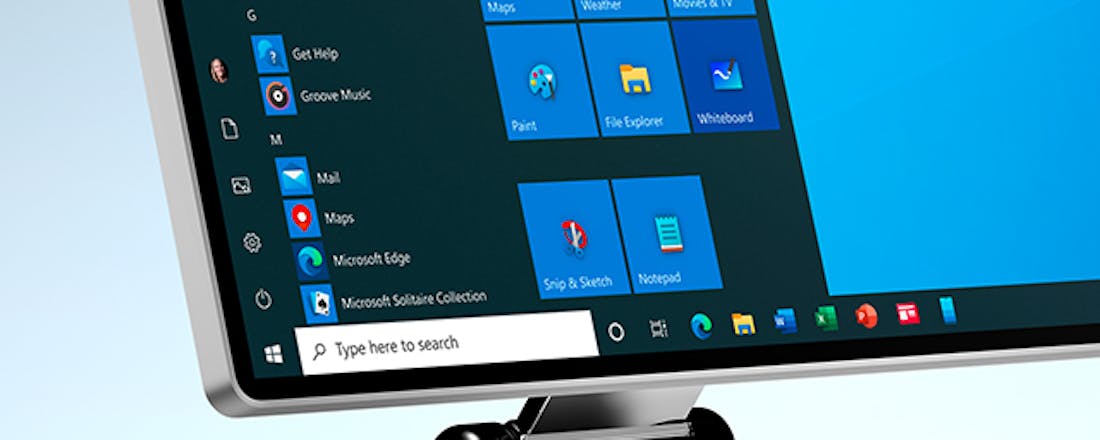Windows 10 optimaliseren met reeds ingebouwde tools
Windows heeft een flinke hoeveelheid verborgen programma’s, waarmee je nog meer controle over je computer hebt. Bijvoorbeeld om de kwaliteit van het geheugen te controleren, de prestaties van de computer in het oog te houden en gezondheidschecks uit te voeren. Welke mag je niet missen? Windows 10 optimaliseren doe je met deze reeds in Windows aanwezig zijnde tools.
Windows Geheugencontrole
Problemen met het interne geheugen van je computer kunnen hardnekkig en bovenal onvoorspelbaar zijn. Helaas kan een geheugenprobleem ook worden veroorzaakt door defecte hardware, maar het is de moeite waard om eerst op bekende softwareproblemen te controleren. Dat kan met het verborgen programma Windows Geheugencontrole. Open het Startmenu en typ Geheugencontrole. Kies voor Windows Geheugencontrole.
Er zijn twee opties: Nu opnieuw opstarten en zoeken naar problemen (aanbevolen) en Naar problemen zoeken als ik mijn computer opnieuw opstart. Wij kiezen voor de eerste optie. Windows 10 wordt afgesloten en de computer wordt opnieuw gestart. Als het programma een oorzaak van het probleem heeft gevonden, maakt het hiervan melding.
Broncontrole
Benieuwd naar wat er op de computer gebeurt en hoe de beschikbare bronnen van het systeem worden verdeeld onder programma’s en processen? Met Broncontrole heb je hier goed zicht op. Je kunt het programma beschouwen als het grote broertje van Taakbeheer, waarover je verderop leest. In het Startmenu typ je Broncontrole. Het programma is opgebouwd uit een viertal tabbladen. Op de eerste tab – Overzicht – zie je in één oogopslag hoe de processor, schijf en het netwerk en geheugen worden gebruikt. De kolom rechts toont de prestaties bovendien in handige grafieken. Klik op een tab – bijvoorbeeld Processor – om de details voor dat onderdeel te tonen.
Handig is de functie waarmee je een proces geforceerd kunt beëindigen. Zie je bijvoorbeeld dat een proces onevenredig veel beslag legt op een systeembron, zoals het geheugen, en weet je niet hoe je dit proces kunt beëindigen door het bijbehorende programma af te sluiten, dan klik je erop met de rechtermuisknop en kies je voor Proces beëindigen.
©PXimport
©PXimport
Prestatiemeter
Ben je een wat meer gevorderde gebruiker en heb je behoefte aan inzicht in de computerprestaties? Met Prestatiemeter kun je verschillende gebieden onder de loep nemen. Links in het venster vind je de sectie Controlehulpprogramma’s. Klap deze sectie uit en kies voor Prestatiemeter. Het is nu tijd om items die je wilt controleren toe te voegen aan de grafiek. Klik op de knop met het plusteken.
Links vind je de beschikbare items, zoals processor, fysieke schijf en netwerk. In het venster met de grafiek vind je bovendien de knop Grafiektype wijzigen. Klik hierop om te schakelen tussen de verschillende weergaven. Je kunt ook een afbeelding maken van een specifieke grafiek, bijvoorbeeld als je deze later wilt terugkijken: klik met de rechtermuisknop op de grafiek en kies Afbeelding opslaan als.
Betrouwbaarheidscontrole
Niet meer gissen hoe het is gesteld met de gezondheid en stabiliteit van je computer: met behulp van Betrouwbaarheidscontrole zie je in één oogopslag hoe de computer zich gedraagt. In het Startmenu typ je Betrouwbaarheid, waarna je klikt op Betrouwbaarheidsgeschiedenis weergeven. Een venster wordt geopend met een grafiek die haarfijn aangeeft hoe je computer presteert op de gebieden van Toepassingsfouten, Windows-fouten en Overige fouten. Een fout wordt getoond als rood rondje met kruis, een waarschuwing als geel verkeersbord met uitroepteken en een informatieve melding als blauw rondje met de letter I.
Ook bevat de grafiek informatie over de momenten waarop een waarschuwing of algemene melding wordt getoond. Onderin de grafiek zie je de verschillende dagen. Klik op een dag om de bijbehorende meldingen te zien. Deze worden in het onderste gedeelte van het venster getoond.
©PXimport
Voor meer informatie over de melding klikt je erop met rechts en kies je voor Technische details weergeven. Je kunt de details bewaren en later raadplegen, door te klikken op Naar het klembord kopiëren. Om meer details te zien over een langere periode, kies je bij Weergevenop voor Weken.
Wil je een rapport vergelijken met een ander rapport later in de tijd, dan kun je het bewaren. Kies voor Betrouwbaarheidsgeschiedenis opslaan. Geef een geschikte naam op en de locatie waar je het rapport wilt bewaren. Het bestand wordt als XML-rapport opgeslagen, dat je onder meer kunt bekijken in de browser.
Snel bij alle instellingen
Hoewel het klassieke Configuratiescherm met elke Windows-versie minder van belang wordt doordat de instellingen hoofdzakelijk verhuizen naar het nieuwe instellingenvenster, komen de instellingen via het klassieke instellingenvenster nog wel degelijk van pas. Met een slimme truc kun je ze in één keer tegelijk oproepen.
Klik met rechts op het bureaublad en kies Nieuw, Map. Noem de map als volgt: Instellingen.{ED7BA470-8E54-465E-825C-99712043E01C}. Druk op Enter. De ‘map’ wordt gemaakt, maar is feitelijk een snelkoppeling waarmee je in één keer alle instelmogelijkheden van het Configuratiescherm tevoorschijn tovert. Geef de snelkoppeling een prominente plaats in het Startmenu, op het bureaublad of op de Windows-taakbalk.
Editor voor lokaal groepsbeleid
Een lange en weinigzeggende naam: de Editor voor lokaal groepsbeleid (open het Startmenu en typ Gpedit.msc). Toch is dit programma, dat je alleen aantreft in de Pro-variant van Windows 10, wel degelijk van nut. Het geeft toegang tot de meeste instellingen van Windows vanuit één centrale omgeving. Het is vooral geschikt voor wie graag zoveel mogelijkheid vrijheid heeft bij het aanpassen van het gedrag van Windows.
Zo is er de sectie Windows-onderdelen, waar je allerhande instellingen voor Windows zelf kunt aanpassen. De werking is vergelijkbaar met die van de Verkenner. Links vind je de hoofdcategorieën, vergelijkbaar met de hoofdmappen van Verkenner. Klik op een categorie om de subcategorieën op te roepen. Rechts in het venster vind je de bijbehorende instellingen. Dubbelklik op een instelling om deze aan te passen en kies daarbij tussen Ingeschakeld en Uitgeschakeld. Het programma is krachtig en geeft toegang tot allerhande instellingen. Lees altijd eerst de omschrijving van een instelling door voordat je deze aanpast.
©CIDimport
Systeemconfiguratie
Een goede klassieker, die gelukkig nog steeds aanwezig is in Windows 10: Systeemconfiguratie. Je opent het verborgen onderdeel via het Startmenu: typ Msconfig. Het onderdeel komt vooral van pas als je het opstartgedrag van Windows wilt aanpassen. Het venster bestaat uit een vijftal tabbladen. Op de tab Algemeen kun je de manier van opstarten van Windows aanpassen. Die mogelijkheid komt vooral van pas als je problemen ondervindt bij het opstarten van de computer en bijvoorbeeld alleen het hoognodige wilt starten om vervolgens problemen op te sporen.
Op de tab Services ziet je welke onderdelen bij de start van Windows worden geladen. Zie je hier onderdelen waarvan je niet wilt dat deze worden geladen, dan haal je het bijbehorende vinkje weg en klikt je op OK. Op de laatste tab – Hulpprogramma’s – heb je toegang tot andere verborgen programma’s, waarvan we een groot deel hebben besproken in dit artikel. Klik op een programma dat je wilt openen en kies hierna voor Starten.
©CIDimport
Systeeminformatie
Als je tot slot precies wilt weten uit welke onderdelen de computer is opgebouwd, kun je niet om Systeeminformatie heen. Dit programma geeft een uitgebreid overzicht van de aanwezige hardware. Je opent het via het Startmenu: typ Systeeminformatie.
Het venster is opgebouwd uit drie hoofdcategorieën: Hardwarebronnen, Onderdelen en Softwareomgeving. Rechts in het venster vind je de bijbehorende instellingen. Klik op Systeemoverzicht (helemaal bovenin) voor een overzicht van de belangrijkste onderdelen van de computer. Je kunt de waarden ook bewaren in een extern document. Kies voor Bestand, Exporteren. De informatie wordt vervolgens opgeslagen als tekstbestand, dat je op een later moment kunt weergeven.
Duik dieper in Windows 10 en zet het besturingssysteem helemaal naar je hand met behulp van onze Tech Academy. Check de Windows 10 Beheer online cursus of ga voor de Windows 10 Beheer-bundel inclusief techniek- en praktijkboek.